- Автор Lauren Nevill [email protected].
- Public 2023-12-16 18:49.
- Последно модифициран 2025-01-23 15:16.
След завършване на основните етапи на създаване на първия уебсайт, избор на първия домейн и първия доставчик на хостинг, има само последният етап от целия този процес - прехвърлянето на сайта от локалния сървър в Интернет.
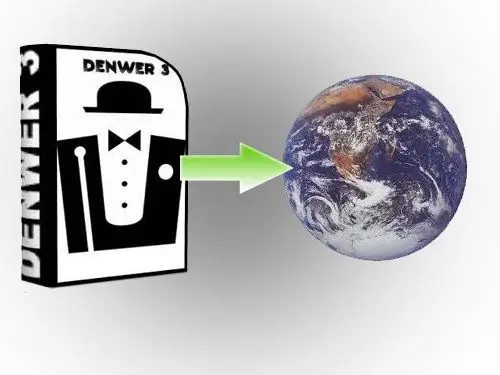
Инструкции
Етап 1
Алгоритъмът за прехвърляне на всяка CMS, която работи с база данни MySQL, е почти същият, ако работите с WordPress, Joomla или phpBB. Много е лесно да прехвърлите сайт от локален сървър на хостинг. Най-важното е подготвителната работа. Ако се извърши правилно, прехвърлянето е бързо и лесно. Всяка хостинг компания, която предоставя място за сайт на своя сървър, има свой собствен интерфейс, с който ще трябва да се научите как да работите. Ще получите достъп до личния си акаунт, в който можете да управлявате сайта си. За различните хостери тези лични акаунти могат да бъдат много различни един от друг: от външния вид и имената на разделите до командите и функционалността.
Стъпка 2
Ще ви трябва: FTP достъп - обикновено този достъп се предоставя от хостера или можете сами да създадете тази връзка в личния си акаунт. Необходимо е, за да качите всички файлове на вашия сайт, които са на вашия компютър, на сървъра на хостера. MySQL база данни - обикновено тя се създава от самия хост и изпраща потребителското име и паролата към нея, или ще трябва да създадете нова база данни в личния ви акаунт самостоятелно. Ако сами трябва да създадете връзка или база, в необходимия раздел ще има специални команди за това и придружаващи инструкции.
Стъпка 3
Основното нещо преди да прехвърлите сайт е, че трябва да знаете данните за свързване към хостинг сървъра. За FTP връзка трябва да знаете името на сървъра, към който ще се свържете чрез FTP. Например: ftp.your_domain.ru, ftp.host_domain.ru, XX. XXX. XX. XXX - някои номера, потребителско име, парола. За да се свържете с базата данни MySQL - името на базата данни, потребителско име, парола (името на базата данни може да бъде същата като потребителското име. Когато сте инсталирали данните си за FTP връзка и FTP клиента, отворете програмата и създайте нова връзка.
Стъпка 4
Един от най-трудните етапи е трансферът на базата данни MySQL (съхранение на информация). Хранилището има формата на таблица, всяка клетка на която е отговорна за съхраняването на определен тип информация. На вашата локална машина вашата база данни се намира на https:// localhost / tools / phpmyadmin / - това е универсален адрес. Интерфейсът, в който ще работите с базата данни, се нарича phpMyAdmin.
Стъпка 5
Трябва да знаете коя папка трябва да прехвърлите вашия сайт. Обикновено информация за това може да бъде намерена на уебсайта на хостера в помощната документация. Като правило папката, в която трябва да се намира сайтът, може да има следните имена: publichtmlpublic_htmlwwwpublic_www
Стъпка 6
Сайтът трябва да бъде преместен в папката. Двойно щракване върху папката ще я отвори (в Total Commander). Папката ще е празна или може да съдържа един единствен файл - index.html (в зависимост от хостинг доставчика). Ако има такъв файл, не се колебайте да го изтриете. Изберете всички файлове и кликнете върху бутона "Копиране". Прехвърлянето на папка започва.
Стъпка 7
Редактирането на конфигурационния файл е една от най-важните стъпки в процеса на прехвърляне на сайт към хостинг. Всяка CMS има свой собствен конфигурационен файл, който съдържа важна информация: - Име на базата данни на MySQL; - Вход за свързване с базата данни MySQL; - Парола за база данни MySQL.
Стъпка 8
Конфигурационният файл на WordPress се нарича wp-config.php, същият файл се нарича configuration.php в Joomla и просто config.php в phpBB. Конфигурационният файл се намира в основата на сайта. Можете да го редактирате преди някоя от горните стъпки.
Стъпка 9
Това завършва прехвърлянето на сайта. Сега той е достъпен в Интернет, можете да въведете адреса му в адресната лента на вашия браузър. Прехвърлянето на сайта отнема не повече от 10 минути, с изключение на времето, когато папките се копират в хостинга.






